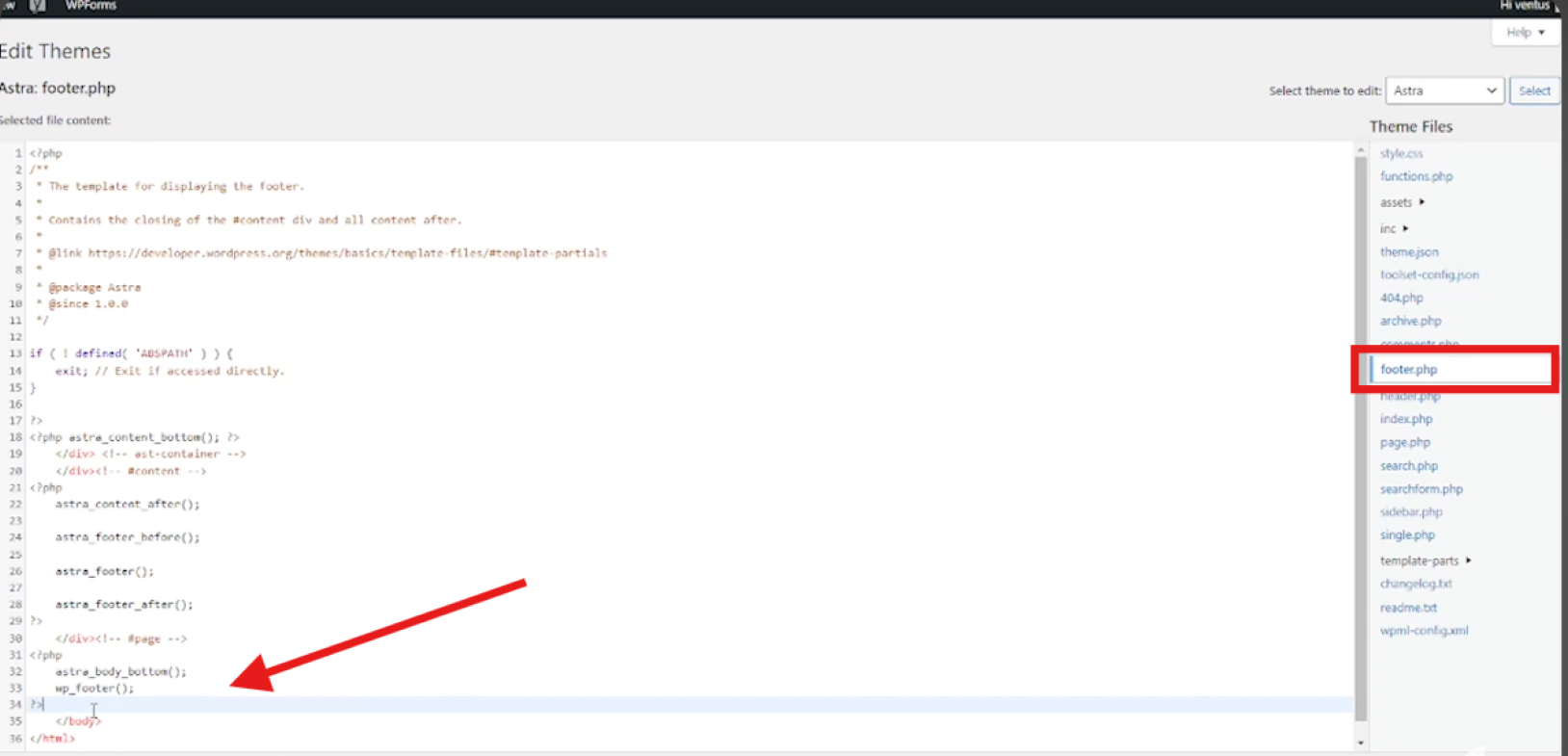WordPress-tillgänglighet: Guide för att integrera Tabnav-widgeten
Snabbstart
I den här guiden går vi igenom 3 enkla steg för att implementera Tabnavs AI-widget för tillgänglighet på WordPress-plattformen. Se till att du har koden redo och tillgång till webbplatsens adminpanel.
Steg
Logga först in på din Tabnav-dashboard och ladda ner kodsnutten. *Om du har flera webbplatser kan du använda samma JavaScript-kod så länge de tillhör samma projekt.
Steg
Logga in på din webbplatsadministration. Gå till "Utseende" och välj "Temaredigerare" för att komma åt temafilerna i WordPress.
Steg
Gå till Layout-sektionen och öppna filen theme.liquid. Scrolla ned tills du hittar stängningstaggen </body>. Klistra in Tabnavs JavaScript för AI-widgeten precis före den taggen.
Klicka på "Spara" längst upp till höger.
Klart!
Tabnavs AI-tillgänglighetswidget är nu aktiv på din webbplats. Gå till din sida och kontrollera att den visas. Om widgeten inte är synlig, se checklistan nedan.
Checklista för widgetens synlighet
Om widgeten fortfarande inte visas, kontakta vårt supportteam på support@tabnav.com.